- 楽天モバイルのキャリアメール = 『楽メール』
- メールアドレスの変更は“1回/月”まで可能
- 楽メールを利用するには『Rakuten Link』は必須
— メアド変更可能は便利 —
本稿では、楽天モバイルのキャリアメール『楽メール』の初期設定方法について解説します。また、『楽メール』そのものについて、簡単な解説も載せております。


無料で利用可能なので、楽天モバイルユーザーは『楽メール』のアドレスを作成しておくとよさそうですわね。使う・使わない、は別として。

メールアドレス名は“早い者勝ち”やもんね。
目次
『楽メール』とは?
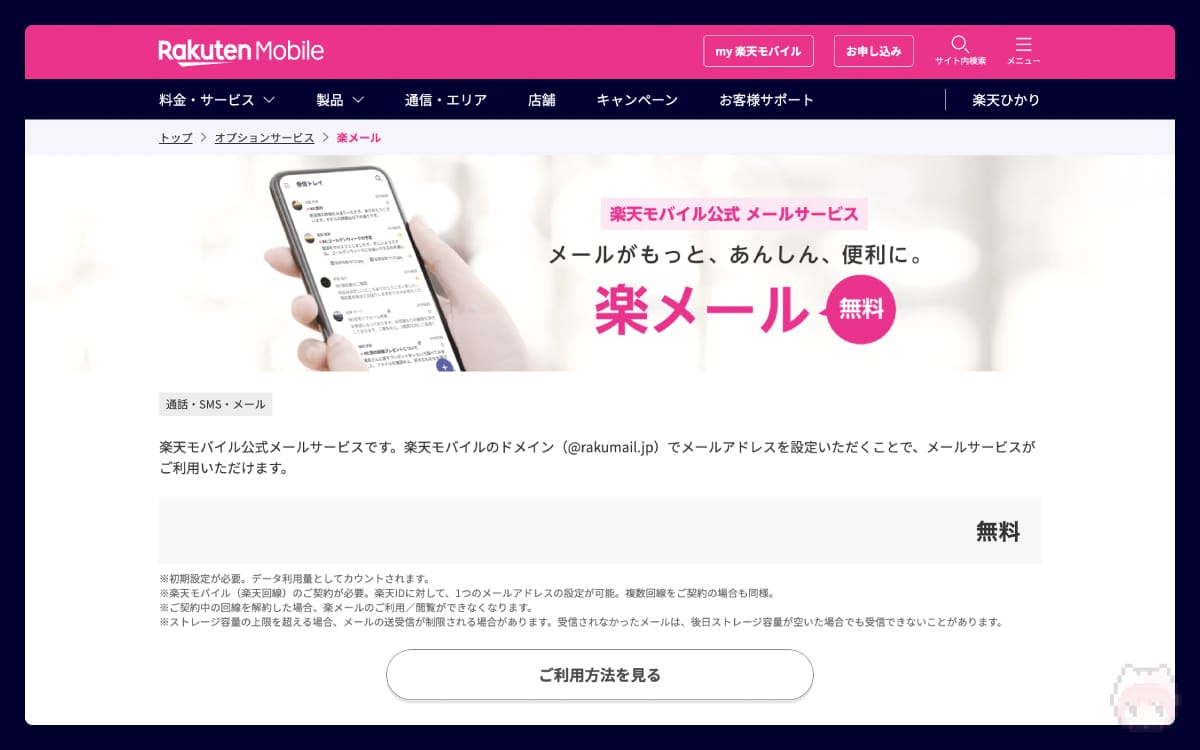
『楽天モバイル』の公式メールサービス。
楽メールのドメインは『●●●@rakumail.jp』。
楽天モバイル『楽メール』は、いわゆる『キャリアメール』と呼ばれるもの。同社の新料金プラン『Rakuten UN-LIMIT VII』に合わせてサービスインされました。
『楽メール』は、無料で利用可能。楽天モバイルの1契約につき、1つのメールアドレスを持つことができます。
また、Gmailのようなフリーメールサービスとは異なり、あとからメールアドレスの変更することも可能です(変更は月1回まで)。ただし、当然ですが、楽天モバイルを解約すると利用はできません。
なお、この『楽メール』は、楽天モバイル公式のRCSアプリ『Rakuten Link』を用いて、メールの作成・送受信・管理ができる仕組みとなっております。
| 楽メール | |
|---|---|
| 利用料金 | 無料 |
| メールドメイン | @rakumail.jp |
| 送信容量 | 最大25MB/通 (添付ファイル:最大10MB) |
| 受信容量 | 最大50MB/通 |
| 一斉送信可能件数 | 200件 |
| メールボックス容量 | 1GB (最大500,000件) |
| 受信リスト | 対応 |
| 拒否リスト | 対応 |
| 迷惑メールフィルタ | 対応 |
『楽メール』の仕様
『楽メール』の初期設定方法
【準備】メールアドレス取得前にすること
- 『my 楽天モバイル』アプリのセットアップ
- 『my 楽天モバイル』アプリを最新版にアップデート
- 『Rakuten Link』アプリのセットアップ
- 『Rakuten Link』アプリを最新版にアップデート
楽天モバイルユーザーであれば、ほぼ間違いなく『my 楽天モバイル』と『Rakuten Link』を使っているはず。双方とも『楽メール』を利用するには必要となるので、事前に各アプリのセットアップとアップデートはしておきましょう。
なお、『楽メール』の初期設定に必要な『my 楽天モバイル』アプリですが、画面表示がタブレットには最適化されていないため、スマートフォン(iPhone/Android)から実施することをおすすめします。
【手順】『楽メール』のアドレス取得と設定方法
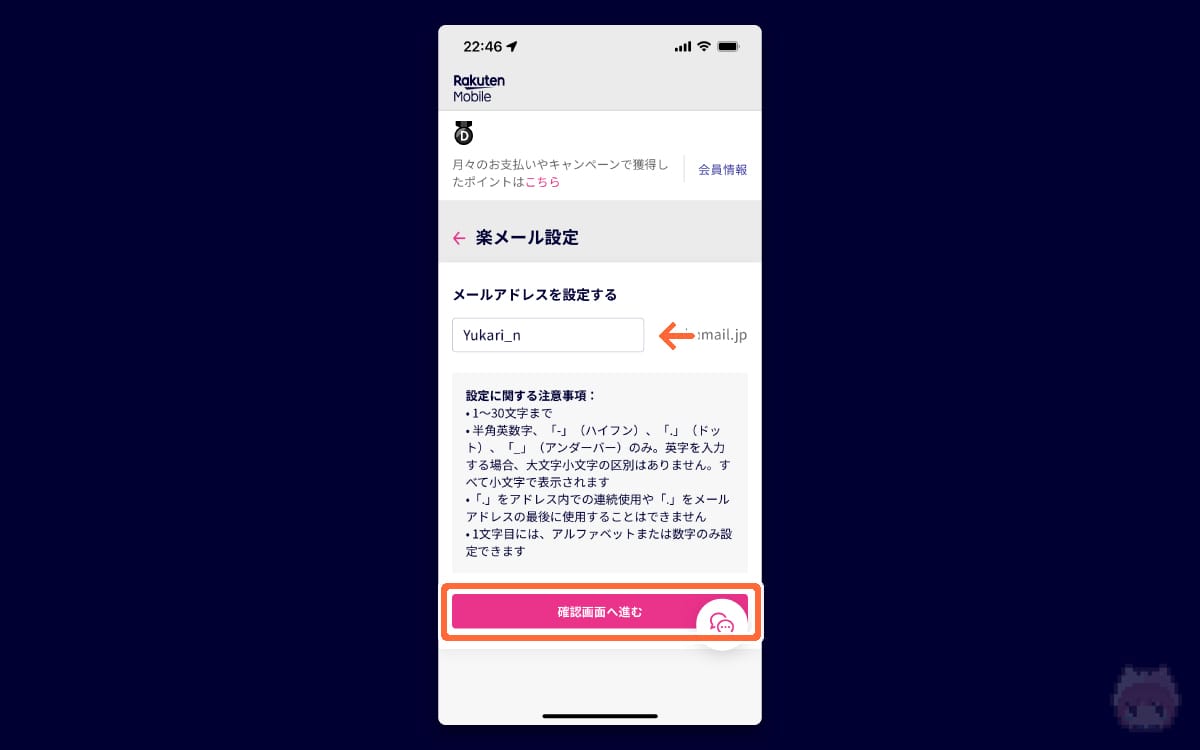
- メールアドレスを入力
- 確認画面へ進むを選択
『メールアドレスを設定する』という画面が表示されれば、ここで希望のメールアドレスを入力します。メールアドレスに間違いがなければ、確認画面へ進むを選択します。
なお、メールアドレスには条件(下記参照)があり、かつ他ユーザーがすでに利用しているメールアドレス名は利用することができません。
- 文字数
- 1文字 〜 30文字
- 利用可能文字
- 半角英数字
- 『-(ハイフン)』
- 『.(ピリオド)』
- 『_(アンダースコア)』
- 注意点
- 半角英数字はすべて小文字で表示
- 『.(ピリオド)』の連続使用不可
- 『.(ピリオド)』はアドレス末尾に利用不可
- 1文字目は半角英数字のみ使用可能
補足
『楽メール』の利用方法
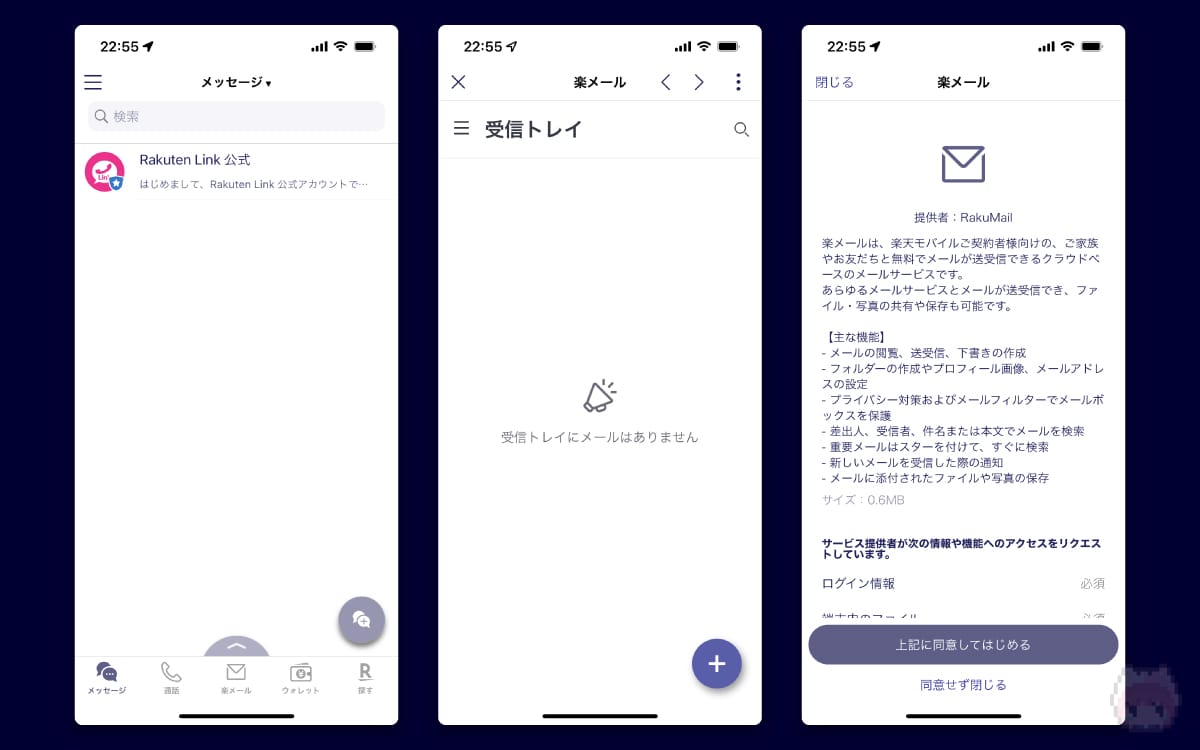
前述したとおり、楽天モバイルのキャリアメールである『楽メール』は、『Rakuten Link』アプリから、メールの作成や受信を行います。
初期設定が完了すると、『楽メール』というタブがアプリに表示されるので、そこからメールボックスにアクセスする仕組みになっています。ですので、サードパーティ製アプリでは、この楽メールは扱えないようです。
まとめ「メールアドレス取得はお早めに」

楽天モバイルらしく、このキャリアメールである『楽メール』のセットアップは非常に簡単で、躓いたりする要素は特段ありません。
ひとつ言えるとするならば、「どうしてもこのアドレスにしたい!」というのがあるならば、楽メールでのメールアドレス取得は急いだほうがよいでしょう。

楽天モバイルは『選べる電話番号サービス』で電話番号も選べるから、かなりカスタムできるのであーるっ!
おまけ

電話番号もメールアドレスも、自分仕様にできちゃうっ!やったぜ!!

お目当ての電話番号やメールアドレスが取得できれば、モバイル回線自体にも愛着が湧きますよね。

そういうエクスペリエンスも大事ってわけやね!?

ま、そういうことあーる。
おわり

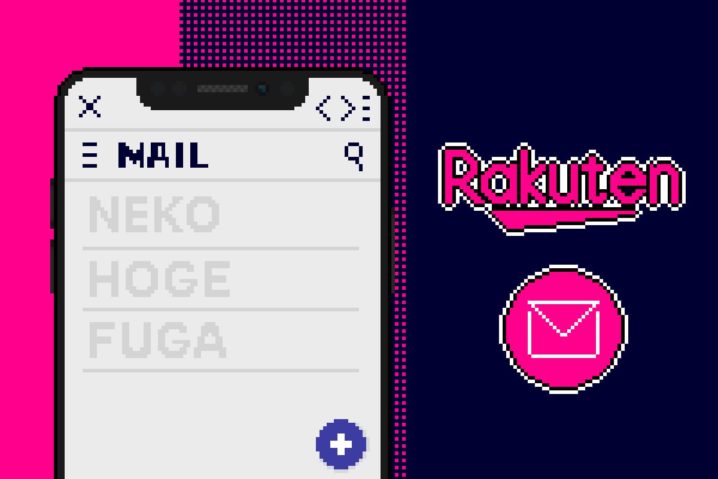

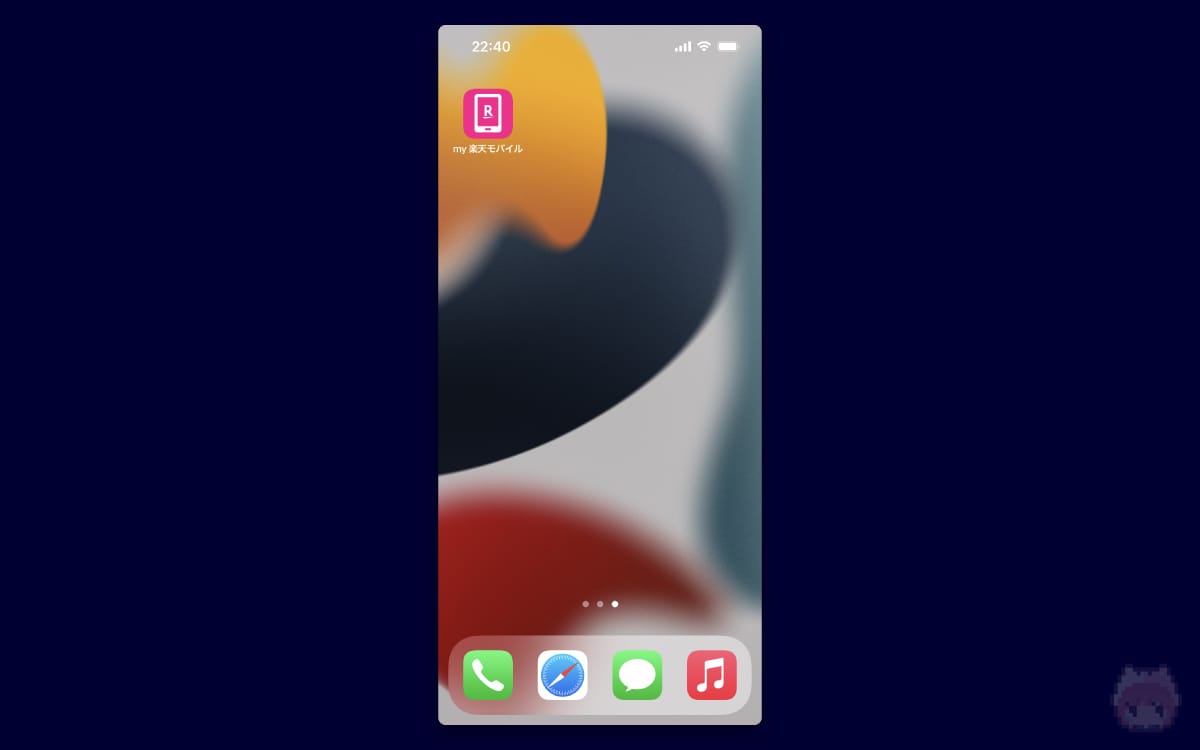
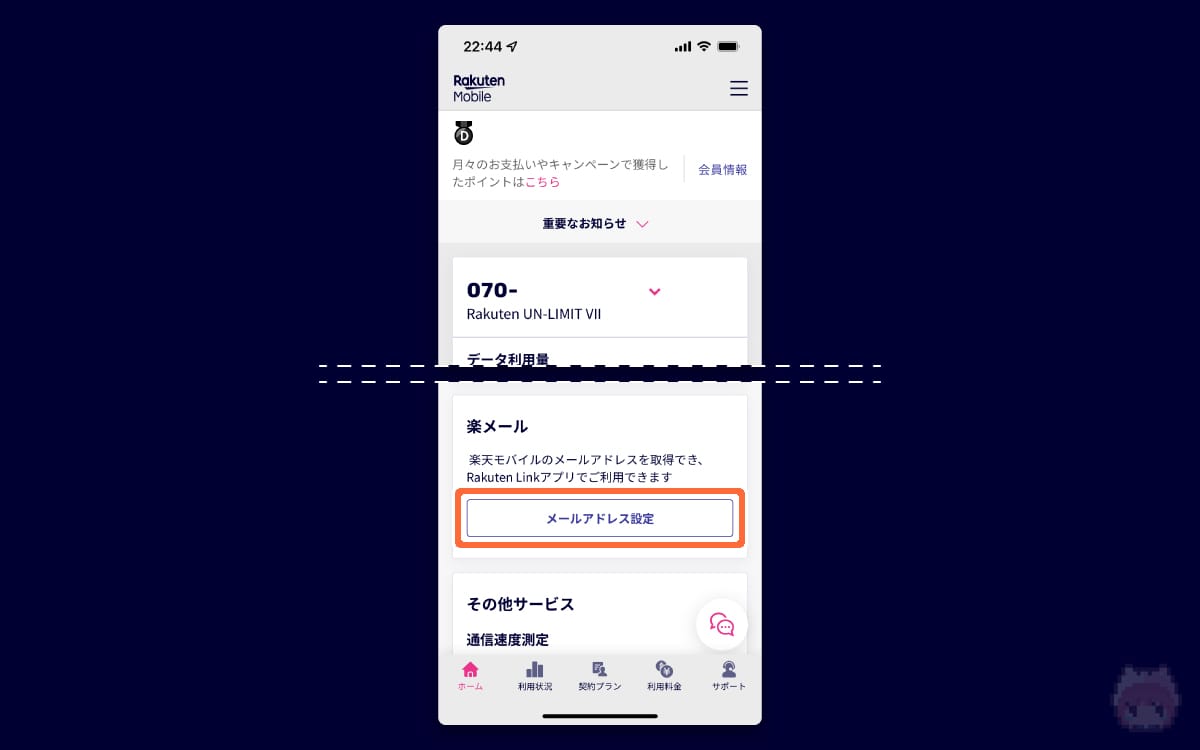

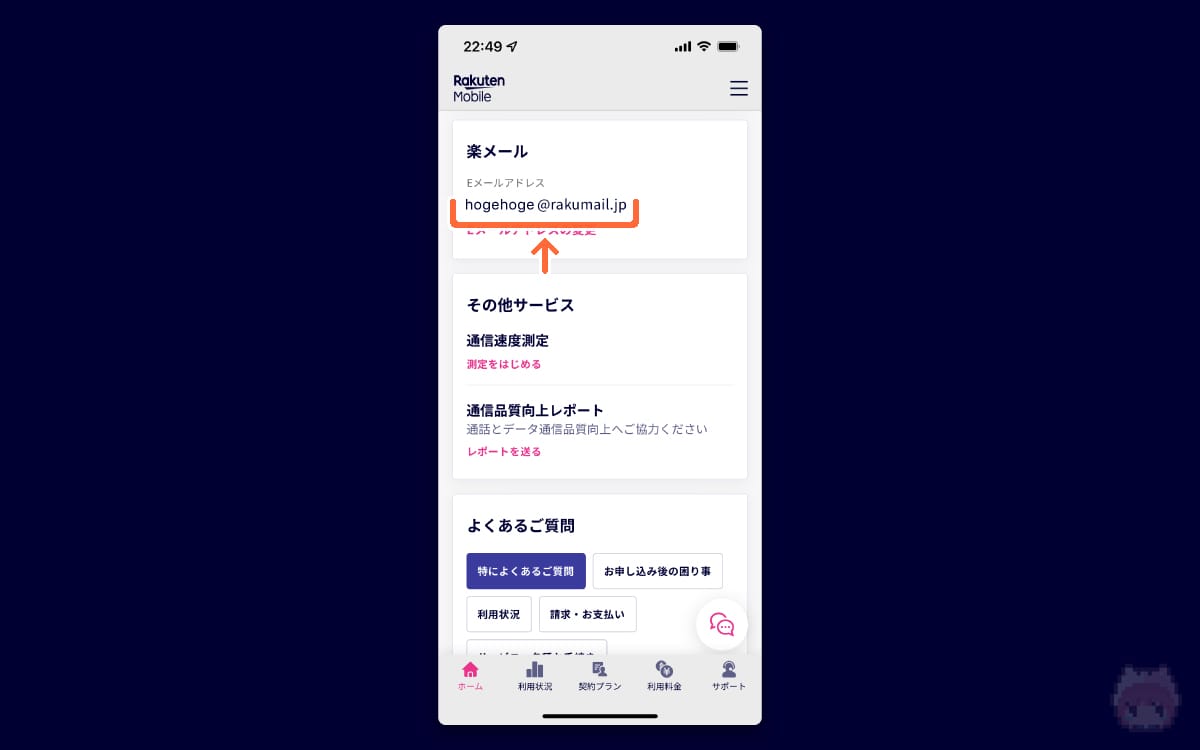















…以上!簡単あーる!!